ماژول انبارداری اسکریپت Perfex crm فارسی | افزونه انبارداری اسکریپت Perfex | ماژول انبارداری اسکریپت پرفکس | اسکریپت انبارداری |ماژول انبارداری Perfex CRM
ماژول انبارداری perfex
سیستم مدیریت انبار برای هر سازمانی بسیار حیاتی است. به طور خلاصه، انبار نقش مرکزی را در فرآیندهای تولید، خرید و توزیع کالاها در یک سازمان ایفا می کند. به منظور بهینه سازی عملکرد انبار و کنترل دقیق موجودی کالاها، استفاده از یک ماژول انبارداری قدرتمند امری ضروری است.
در ماژول انبارداری اسکریپت Perfex، بخش انبار نقش مهمی در مدیریت کامل فعالیت های مربوط به انبار ایفا می کند. این بخش امکاناتی را فراهم می کند که به شما اجازه می دهد محصولات را به طور جامع مدیریت کنید، موجودی ها را پیگیری کنید و گزارش های دقیقی درباره عملکرد انبار دریافت کنید.
توجه: دقت فرمایید که افزونه انبارداری اسکریپت perfex فقط بر روی نسخه قرار داده شده در سایت معتبر زحل سافت نصب شده و قابل استفاده است.
در این مقاله قصد داریم به طور کامل با نحوه استفاده از بخش انبار ماژول انبارداری Perfex آشنا شویم.
توصیه می کنم برای دیدن همه ی امکانات اسکریپت مدیریت مشتریان perfex و ماژول انبارداری آن، پیش نمایش زنده آن را ببینید و بخش های مختلف را تست کنید.
بخش انبار در افزونه انبارداری اسکریپت perfex
در افزونه انبارداری اسکریپت Perfex، شما می توانید انبارهای مختلف را ایجاد و مدیریت کنید. این امکان به شما اجازه می دهد مواد و محصولات را در انبارها جداگانه مدیریت کنید و موجودی هر انبار را به دقت بررسی کنید. همچنین، می توانید کالاها را بین انبارها انتقال داده و گزارش ها و آمارهای مربوط به هر انبار را دریافت کنید.
افزودن انبار جدید در ماژول انبارداری اسکریپت perfex
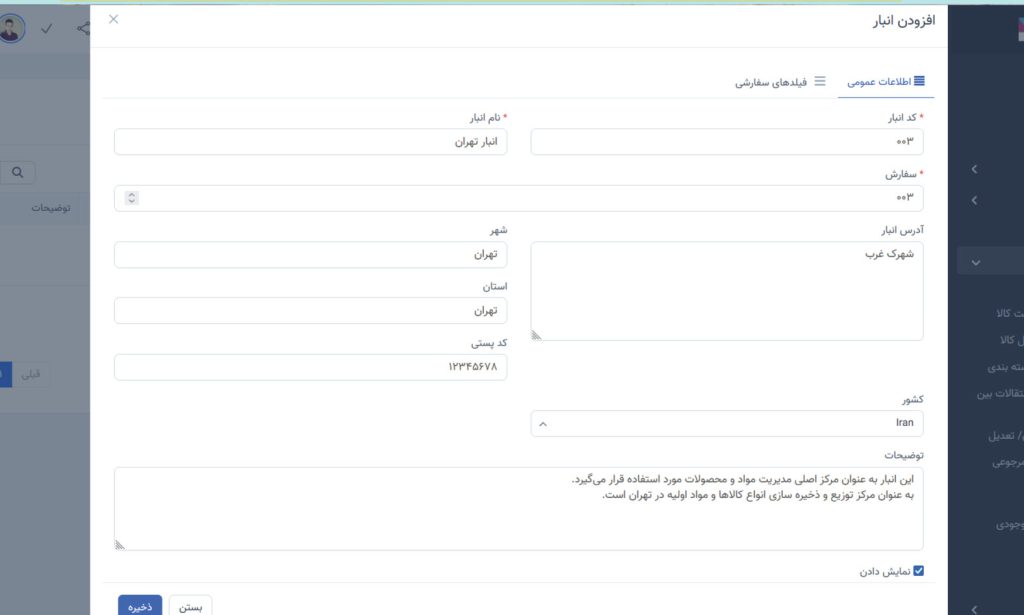
وارد کردن اطلاعات انبار
کد انبار: شناسه منحصر به فردی است که می توانید برای هر انبار تعیین کنید.
نام انبار: نام انبار را وارد کنید.
سفارش: برای سفارش های مربوط به این انبار شناسه مشخصی تنظیم کنید.
آدرس انبار و توضیحات لازم درباره ی انبار را نیز وارد کنید.
در نهایت با زدن دکمه « ذخیره» انبار را به لیست انبارهای خود اضافه کنید.
فیلدهای سفارشی
در افزونه انبارداری اسکریپت Perfex زمانی که نیاز به ثبت اطلاعات اضافی و سفارشی درباره ی انبارها دارید، می توانید از فیلدهای سفارشی استفاده کنید. برای مثال اطلاعاتی مانند ظرفیت انبار، مسئول انبار، اطلاعات تماس مسئول و…
ساخت فیلد سفارشی برای انبار
توجه کنید که برای ساخت سفارشی انبار ابتدا باید فیلد سفارشی را در تنظیمات اسکریپت perfex خود تنظیم کنید. برای این کار مراحل زیر را دنبال کنید.
به مسیر تنظیمات > فیلدهای سفارشی بروید و بر روی «+ فیلد سفارشی جدید» کلیک کنید.
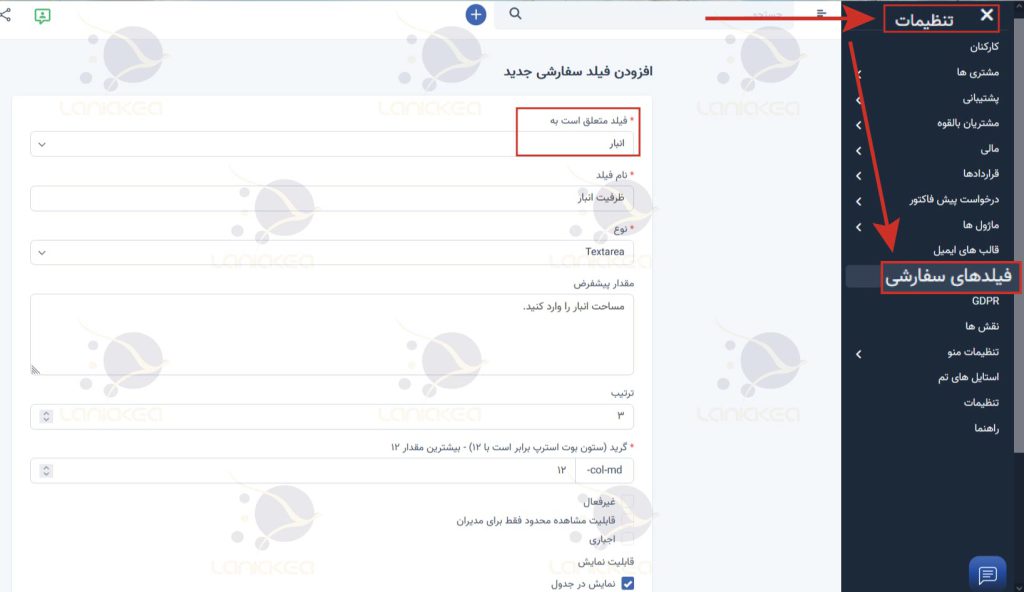
در این قسمت اطلاعات مربوط به فیلد سفارشی را وارد کرده و ذخیره کنید.
اگر در اضافه کردن فیلد سفارشی جدید با مشکل برخوردید مقاله آموزش اضافه کردن فیلد سفارشی در اسکریپت perfex را مطالعه کنید.
بعد ایجاد فیلد سفارشی حالا می توانید از طریق تنظیمات ماژول انبارداری، فیلد سفارشی را به فیلدهای فرم انبارداری اضافه کنید. برای انجام این کار مراحل زیر را انجام دهید.
در منوی اسکریپت perfex به مسیر انبارداری > تنظیمات > فیلدهای سفارشی بروید.
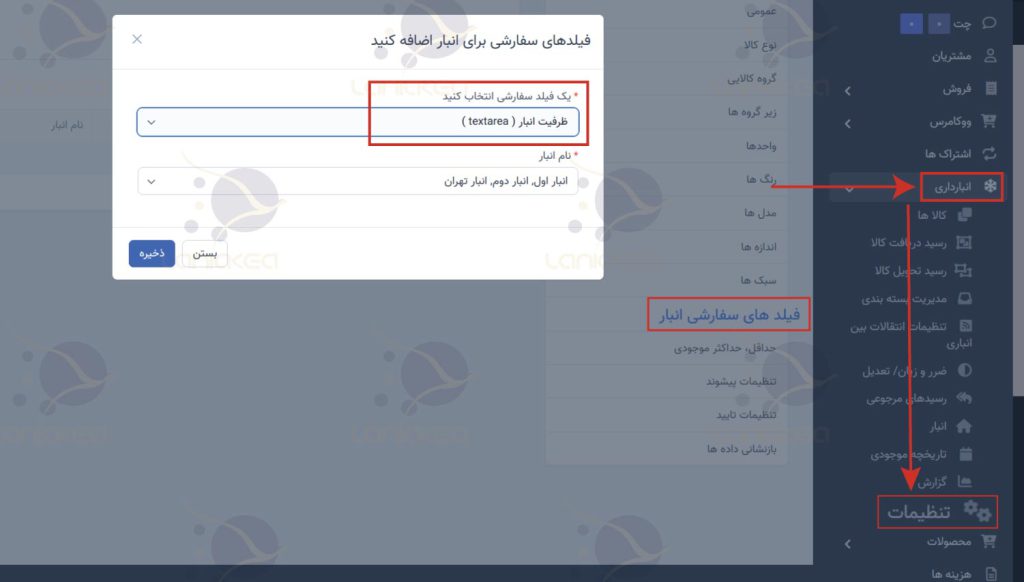
در صفحه مدیریت فیلدها، بر روی گزینه «افزودن» کلیک کنید.
- فیلد سفارشی را که اضافه کردید، انتخاب کنید.
- نام انبار: در این قسمت می توانید تعیین کنید که این فیلد برای کدام یک از انبارها نمایش داده شود.
پس از تنظیمات فیلد سفارشی، بر روی دکمه «ذخیره» کلیک کنید تا فیلد سفارشی ثبت شود.
با انجام این مراحل، فیلد سفارشی جدید به انبار شما اضافه خواهد شد و شما می توانید در ایجاد و ویرایش انبارها از این فیلد سفارشی استفاده کنید.
توجه: دقت کنید که این فیلد سفارشی فقط برای انبارهای انتخاب شده در هنگام ایجاد فیلد نمایش داده می شود و هنگام ایجاد انبار جدید قابل نمایش نیست و باید به صورت دستی در تنظیمات فیلد سفارشی انبار جدید را به آن اضافه کنید.
افزودن گروهی انبار در ماژول انبارداری perfex
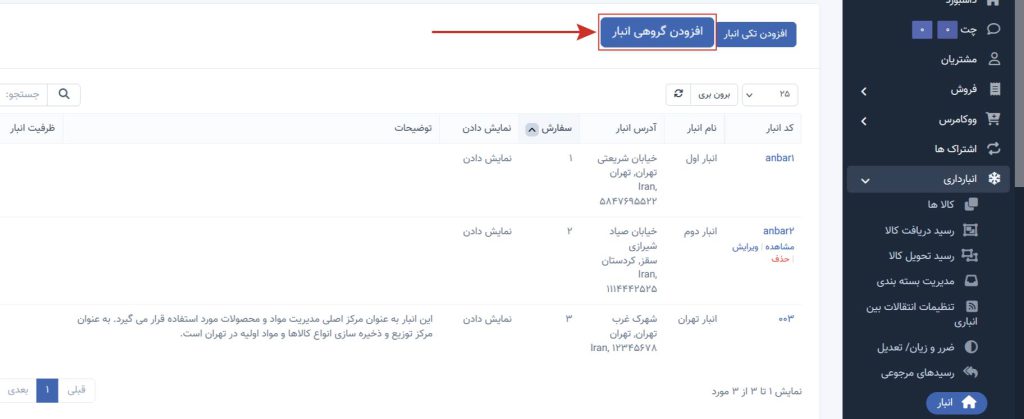
در افزونه انبارداری اسکریپت Perfex می توانید انبارها را به صورت گروهی نیز اضافه کنید.
افزودن گروهی انبارها به شما این امکان را می دهد که به صورت همزمان و یکجا چندین انبار را ایجاد کنید و زمان کمتری را برای وارد کردن انبارها بگذارید.
برای دیدن آموزش بخش کسری و مازاد و همچنین رسیدهای مرجوعی در ماژول انبارداری perfex کلیک کنید.
همچنین ادامه ی آموزش ها و بخش تاریخچه موجودی و گزارش ها کلیک کنید.
